
kk录像机(KKCapture)
版本:v2.9.4.1 官方版大小:17.79M
类别: 屏幕录像 系统:WinAll, WinXP
立即下载
版本:v2.9.4.1 官方版大小:17.79M
类别: 屏幕录像 系统:WinAll, WinXP
立即下载账号:绿色资源网
密码:123456
录像文件保存路径:C:\Users\Administrator\Desktop\KKluxiangji\Movies\
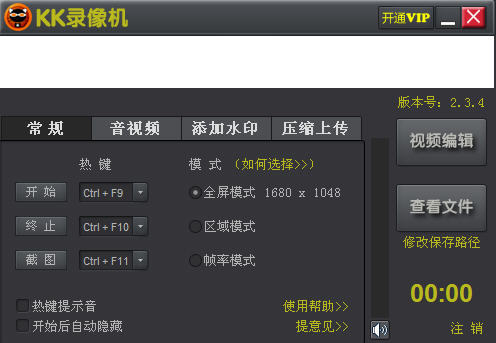
kk录像机一款简单实用的万能电脑屏幕录像软件,运行KKCapture,按录制热键,开始录制,再按热键,停止录制。KK录像机是一款免费的支持游戏视频录制、在线视频录制、电脑屏幕录像、qq视频录像、网络课件、操作教程录制,并集成视频剪辑、添加字幕、添加音乐等功能于一体的高清视频录制软件。
包括游戏录制、桌面录制、视频录制。适用于任何一款游戏,支持窗口模式和全屏模式,还可以自由选择录制区域,是广大视频制作者非常热爱的视频录像软件。
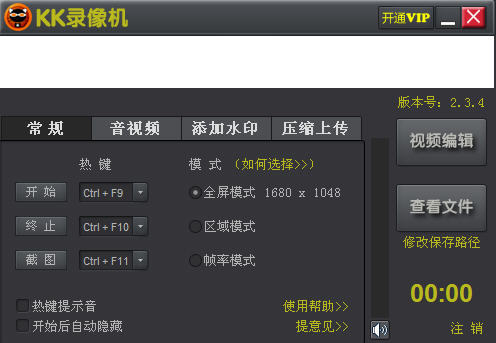
1. 如何录制视频?
KK录像机针对不同的录制对象分为3种录制模式,准备录制前必须选择合适的录制模式。
全屏模式 / 区域模式:
录制优酷、土豆等网络视频和聊天视频
录制电脑桌面、屏幕操作等
录制网页游戏和部分游戏
准备 / 停止 录制 暂停
帧率模式:
录制directx、OpenGL等3D类游戏(选择该模式后,必须进入游戏,等待左上角出现黄色帧率才可以录制)
录制Windows Media Player等播放器播放的视频
准备 / 停止 录制 暂停
2. 如何录制声音?
开始录制后,界面上的声音波形条会上下波动,如果没有波动,则修改录音选项重新开始录制。
录音选择立体声混音 / Stereo Mix:录制所有声音,包括电脑声音和麦克风声音。
录音选择麦克风:录制麦克风声音。
增加麦克风音量:勾选"麦克风加强"。
去除噪音:勾选"麦克风静音",降低录音音量。
1. 如何录制视频?
第一步:选择录制模式
KK录像机针对不同的录制对象分为3种录制模式,开始录制前必须选择合适的录制模式。
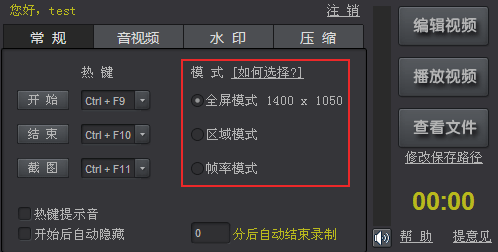
全屏模式 / 区域模式
录制所有网页游戏和2D类游戏视频
录制优酷、酷6、土豆、新浪、爱奇艺等网络在线视频
录制QQ视频、YY视频等聊天视频
录制电脑屏幕、网络课件、软件操作教程等
帧率模式
录制directx、OpenGL等3D类游戏视频
录制暴风影音、迅雷看看、快播、Windows Media Player等播放器播放的视频
第二步:录制开始-停止
a. 如果您选择的是全屏模式或区域模式,模式右边显示的1400x1050表示即将录制的视频尺寸,区域模式拖动黄色矩形边角可任意调节录制的视频范围。点击【开始】按钮或按Ctrl+F9(默认)开始录制;如需暂停录制,再点击【暂停】按钮或按Ctrl+F9;点击【结束】按钮或按Ctrl+F10停止录制。
注意事项
如果录制的视频播放时黑屏或一闪一闪,换用帧率模式。
如果录制的视频播放时显示的是桌面或白屏,勾选“音视频”中的“录制透明窗体”。
 |
 |
 |
|
准备 / 停止 |
录制开始 |
录制暂停 |
b. 如果您选择的是帧率模式,进入游戏,游戏左上角出现黄色帧率表示可以录制(部分游戏和播放器不显示帧率,但仍然可以录制)。点击【开始】按钮或按Ctrl+F9(默认)开始录制;如需暂停录制,再点击【暂停】按钮或按Ctrl+F9;点击【结束】按钮或按Ctrl+F10停止录制。
 |
 |
 |
|
准备 / 停止 |
录制开始 |
录制暂停 |
第三步:查看视频
点【查看文件】查看刚录制的视频文件;点【播放视频】即可播放刚录制的视频,也可以用Windows Media Player等普通播放器直接打开播放;
2. 如何录制声音?
开始录制后,界面上的声音波形条会上下波动,如果没有波动,则修改录音选项重新开始录制。
录音选择立体声混音 / Stereo Mix:录制所有声音,包括电脑声音和麦克风声音。
录音选择麦克风:录制麦克风声音。
增加麦克风音量:勾选‘麦克风加强’。
去除噪音:勾选‘麦克风静音’,降低录音音量。
KK录像机 v2.4.3 【2014-8-23】
* 解决音视频不同步和声音断断续续的问题。
* 解决录音弹出306错误的问题。
* 优化用户界面。
* 解决部分游戏录制问题。
* 解决KK编辑器剪切失败的问题。
* 解决部分中文账户登录失败的问题。
KK录像机 v2.3.4 【2013-06-29】
* KKcapture更名为KK录像机。
* 更改录音功能。
* 解决用户注册时邮箱太长无法输入的问题。
* 修改录制开始、暂停、停止按钮逻辑。
* 支持离线录像。
* 优化用户界面。
查看全部
0
回复四川德阳客人
录制的视频特别的好,非常清晰额